win10夜间模式自动开启时间设置教程
时间:2025-06-07 18:36:16 124浏览 收藏
想要在Win10系统上呵护双眼,夜间模式绝对是你的好帮手!还在为手动开启夜间模式而烦恼吗?本文教你轻松设置Win10夜间模式自动开启时间,告别繁琐操作。只需简单几步,即可让电脑在日落时自动开启夜间模式,日出时自动关闭,无需人工干预。通过右键点击“开始”菜单进入“设置”,找到“系统”中的“显示”选项,开启夜间模式并选择“日落到日出”计划,即可享受舒适的夜间用眼体验。更有“立即禁用”按钮,方便随时关闭夜间模式。快来get这项实用技巧,让Win10夜间模式为你自动护眼吧!
在我们晚上使用电脑时,无论是工作还是学习,开启电脑的夜间模式对保护眼睛都非常有帮助。那么,如何在Windows 10中设置夜间模式自动开启的时间段呢?接下来就为大家详细介绍具体的操作步骤。
操作步骤如下:
- 首先,在Windows 10的桌面上,右键单击“开始”按钮,然后从弹出的菜单中选择“设置”。
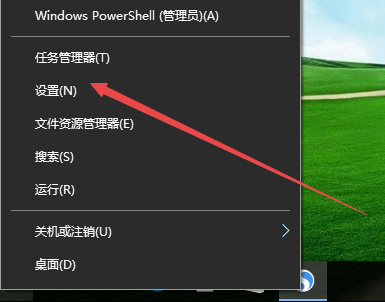
- 进入Windows设置界面后,点击左侧的“系统”图标。
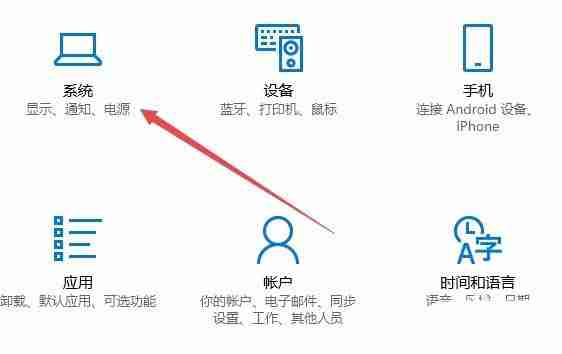
- 此时将显示系统设置窗口,点击左侧的“显示”选项卡,在右侧的窗口中找到并打开夜间模式的开关,确保其处于开启状态。
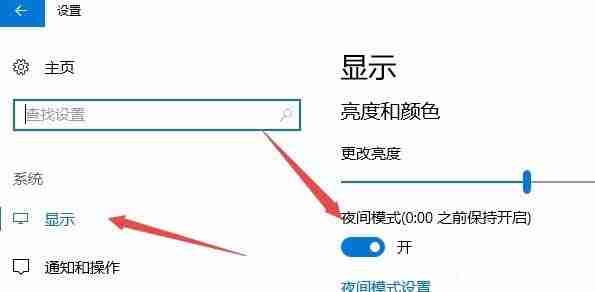
- 接下来,点击下方的“夜间模式设置”快速链接。
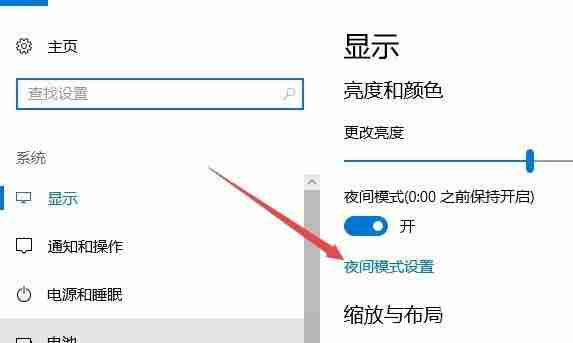
- 在新打开的窗口中,点击“计划”部分下的“开启夜间模式”的开关,并选择“日落到日出”这一选项。这样一来,系统会在每天的日落至日出期间自动启用夜间模式。
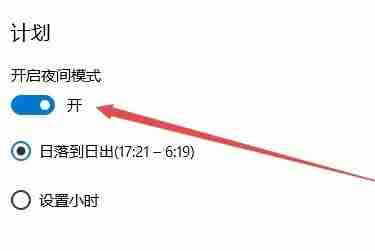
- 如果在设定的时间段内需要暂时关闭夜间模式,只需点击顶部的“立即禁用”按钮即可,这样就能立刻停止夜间模式的功能。
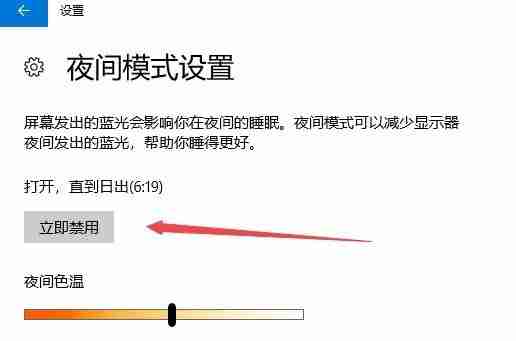
好了,本文到此结束,带大家了解了《win10夜间模式自动开启时间设置教程》,希望本文对你有所帮助!关注golang学习网公众号,给大家分享更多文章知识!
相关阅读
更多>
-
501 收藏
-
501 收藏
-
501 收藏
-
501 收藏
-
501 收藏
最新阅读
更多>
-
414 收藏
-
219 收藏
-
111 收藏
-
130 收藏
-
491 收藏
-
320 收藏
-
403 收藏
-
461 收藏
-
265 收藏
-
210 收藏
-
182 收藏
-
465 收藏
课程推荐
更多>
-

- 前端进阶之JavaScript设计模式
- 设计模式是开发人员在软件开发过程中面临一般问题时的解决方案,代表了最佳的实践。本课程的主打内容包括JS常见设计模式以及具体应用场景,打造一站式知识长龙服务,适合有JS基础的同学学习。
- 立即学习 543次学习
-

- GO语言核心编程课程
- 本课程采用真实案例,全面具体可落地,从理论到实践,一步一步将GO核心编程技术、编程思想、底层实现融会贯通,使学习者贴近时代脉搏,做IT互联网时代的弄潮儿。
- 立即学习 516次学习
-

- 简单聊聊mysql8与网络通信
- 如有问题加微信:Le-studyg;在课程中,我们将首先介绍MySQL8的新特性,包括性能优化、安全增强、新数据类型等,帮助学生快速熟悉MySQL8的最新功能。接着,我们将深入解析MySQL的网络通信机制,包括协议、连接管理、数据传输等,让
- 立即学习 500次学习
-

- JavaScript正则表达式基础与实战
- 在任何一门编程语言中,正则表达式,都是一项重要的知识,它提供了高效的字符串匹配与捕获机制,可以极大的简化程序设计。
- 立即学习 487次学习
-

- 从零制作响应式网站—Grid布局
- 本系列教程将展示从零制作一个假想的网络科技公司官网,分为导航,轮播,关于我们,成功案例,服务流程,团队介绍,数据部分,公司动态,底部信息等内容区块。网站整体采用CSSGrid布局,支持响应式,有流畅过渡和展现动画。
- 立即学习 485次学习
